Электронные формы программы
Конфигурация «Бухгалтерия предприятия», редакция 1.6
ст.преп. каф. прикладной информатики
Черпаков И.В.
Коротков Е.А. (исправления Короткова отмечены серым цветом)
Введение
Методические указания по выполнению лабораторной работы в среде «1С. Предприятие» предназначены для студентов V курса специальности «Бухгалтерский учет, анализ и аудит» (первое и второе высшее образование). Методические указания разработаны в соответствии с программой по дисциплине «Компьютерные информационные системы бухгалтерского учета», отвечающей требованиям Государственных образовательных стандартов.
Методические указания позволяют студентам ознакомиться с выполнением базовых операций бухгалтерского учета в среде «1С. Предприятие» конфигурации «Бухгалтерия предприятия», редакция 1.6.
В ходе выполнения лабораторной работы студенты должны освоить выполнение следующих операций:
1. Подготовительный этап работы: создание новой базы; заполнение сведений об организации; заполнение справочников; ввод начальных остатков.
2. Начальный этап работы: учет материалов, производства и готовой продукции; учет основных средств; кассовые операции; кадровый учет и учет заработной платы.
3. Основной этап работы: формирование отчетности.
Основы работы с программой «1С Предприятие»
Электронные формы программы
Каждый пользователь программы «1С Предприятие» в процессе работы использует электронные объекты, по названию и содержанию аналогичные бумажным документам, — электронные формы.
Форма — это объект для просмотра и/или ввода какой-либо информации, а также управления различными процессами программы. Цель использования форм — предоставление удобного средства просмотра и редактирования данных. В «1С. Предприятие» подавляющее большинство форм содержит элементы управления: закладки, кнопки, текстовые поля и т.д.
Интерфейс программы «1С Бухгалтерия» состоит из стандартных элементов оконного интерфейса: главного меню (Файл, Правка, Операции и др.), настраиваемых панелей инструментов, строки состояния. Каждое окно имеет собственную панель инструментов и меню для быстрого вызова операций.
Общий интерфейс программы можно изменить в меню Сервис®Переключить интерфейс. Рекомендуется работать в полном интерфейсе редакции 1.6. Для пользователей, привыкших работать с интерфейсом предыдущей редакции (1.5), имеется возможность переключиться в привычный интерфейс.
Рабочая область программы состоит из набора вкладок, позволяющих получить быстрый доступ ко многим командам по ведению учета и настройке информационной базы. Большинство вкладок содержит наборы типовых операций над объектами учета и документами. Нижняя часть вкладок содержит ссылки на основные журналы, справочники и отчеты, используемые в работе.
Краткий обзор вкладок рабочей области:
¾ Предприятие. Общие сведения об организации и настройка учета.
¾ Банк. Операции с расчетным счетом (формирование платежных поручений, банковских выписок и т.д.)
¾ Касса. Операции с наличными денежными средствами.
¾ Покупка. Операции, связанные с поступлением ТМЦ, операции с контрагентами-поставщиками.
¾ Продажа. Операции по реализации товаров и услуг, операции с контрагентами-покупателями.
¾ Склад. Операции с ТМЦ на складах организации.
¾ Производство. Операции, связанные с изготовлением продукции, учет материалов в производстве.
¾ ОС. Операции с основными средствами.
¾ НМА. Операции с нематериальными активами.
¾ Зарплата. Операции по расчету и выплате заработной платы, учету и выплате НДФЛ.
¾ Кадры. Операции по кадровому учету в организации.
¾ Монитор. Графическое отображение статистики выполнения операций в организации.
Главное меню программы содержит ряд пунктов, которые не дублируются вкладками рабочей области:
¾ Меню Операции. Основные журналы, учетные регистры, общие действия над документами.
¾ Меню Отчеты. Основные ведомости и отчетность.
¾ Меню Сервис. Управление настройками пользователя и общие параметры работы программы.
Операции над объектами
Выполнение большинства операций в программе «1C Предприятие» можно осуществить различными способами:
¾ выбор пункта меню «Действия» текущего окна;
¾ выбор пункта контекстного меню рабочей области текущего окна или элемента списка;
¾ нажатие соответствующей кнопки на панели инструментов текущего окна;
¾ нажатие сочетания горячих клавиш.
В некоторых справочниках объекты могут объединяться в группы. В этом случае рабочее окно разделено на две части: в левой отображена иерархическая структура групп объектов, в правой — подгруппы и объекты текущей группы. Для добавления группы нажмите кнопку  в командном меню окна или выберите меню Действия→Новая группа (см. рис. 1).
в командном меню окна или выберите меню Действия→Новая группа (см. рис. 1).
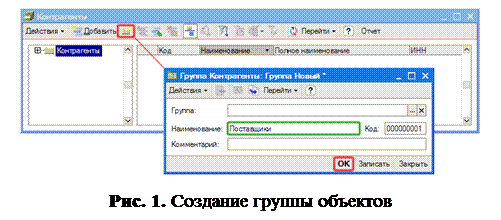
Удаление объектов осуществляется выбором команды меню «Пометить на удаление» или клавишей Del. При пометке на удаление на пиктограмме объекта появляется красный символ «×». Объект продолжает отображаться в списке, но при формировании отчетов и сводных ведомостей не учитывается. Для отмены пометки на удаление необходимо повторно выполнить данную операцию.
Для окончательного удаления помеченных объектов выберите пункт «Удаление помеченных объектов» меню «Операции» основного меню программы. Программа просканирует информационную базу и отобразит список помеченных объектов. Далее необходимо выполнить проверку возможности удаления (кнопка «Контроль»). Если объект связан с другими объектами информационной базы, то программа сообщит о невозможности удаления. В этом случае необходимо убрать все связи удаляемого объекта с другими документами и справочниками. Завершение процедуры удаления осуществляется нажатием кнопки «Удалить».
При ведении хозяйственных операций над каждым документом можно выполнять операции записи и проведения.
Запись означает, что документ подготовлен для регистрации хозяйственных операций в будущем. Каждый новый документ имеет статус незаписанного.
Проведениеозначает, что хозяйственная операция отражается в учете (формируются проводки бухгалтерского и налогового учета). При нажатии на «ОК» в форме происходит запись и последующее проведение документа.
Задание №1
